轻松解决 Word 表格文字高低不平难题
当您在使用 Word 表格时,是否遇到过文字高低不平的情况?这着实让人感到烦恼,别担心,接下来我将为您详细介绍解决这一问题的有效方法。
造成 Word 表格中文字高低不平的原因可能有多种,表格单元格的高度设置不一致,或者文字的对齐方式存在问题等。

要解决这一问题,第一步可以检查表格单元格的高度设置,选中表格,在“表格属性”中查看“行”选项,确保每行的高度设置相同,如果存在差异,进行统一调整。
第二步,关注文字的对齐方式,在选中表格后,通过“表格工具”中的“对齐方式”选项,选择合适的对齐方式,如垂直居中对齐,以使文字在单元格中分布均匀。
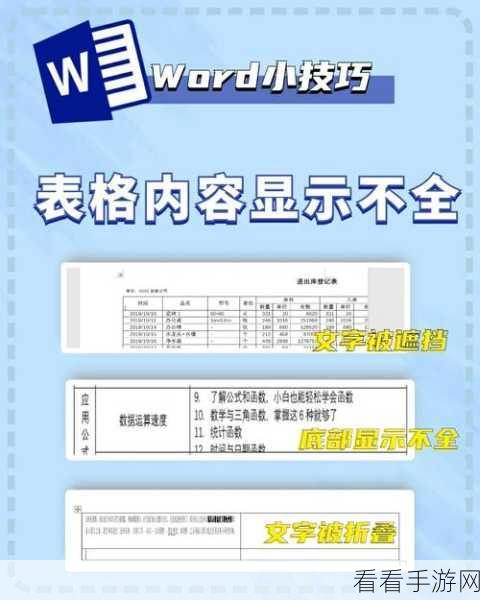
第三步,检查字体和字号的设置,有时不同的字体和字号也可能导致文字高低不平,尽量保持表格中文字的字体和字号一致。
通过以上几个步骤,相信您一定能够轻松解决 Word 表格文字高低不平的问题,让您的文档更加美观和规范。
文章参考来源:日常办公经验总结
